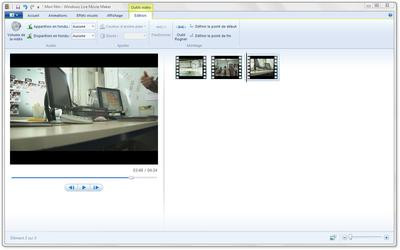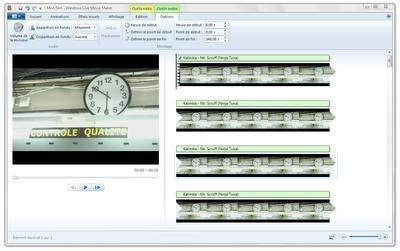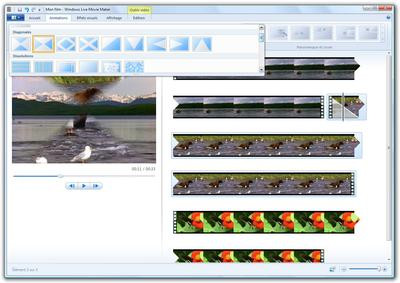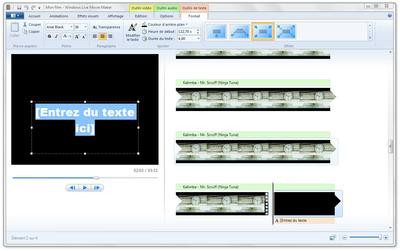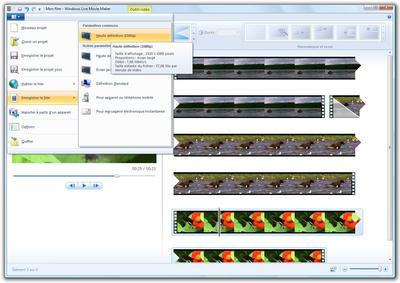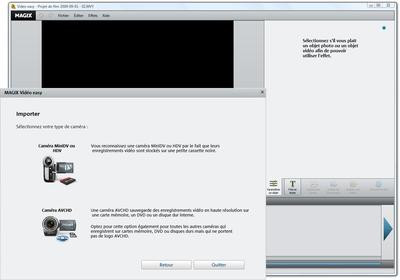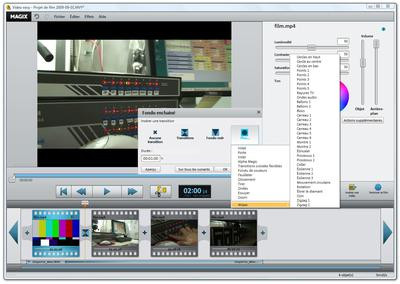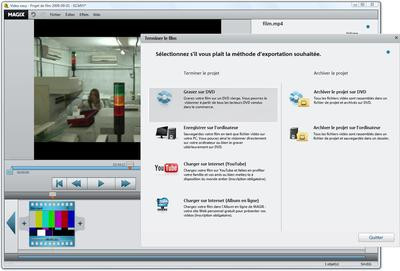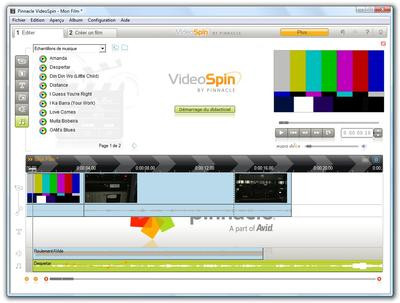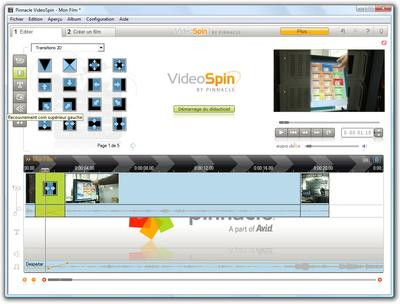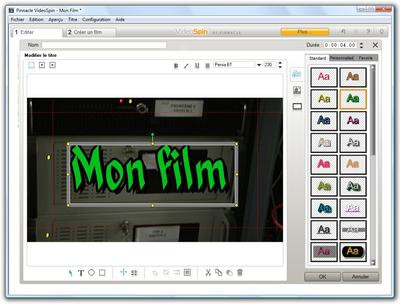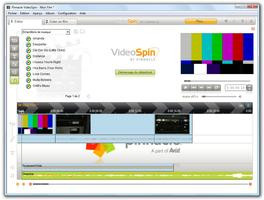Parallèlement, l'éditeur berlinois Magix, connu notamment pour Video Deluxe ou SOS Cassettes Vidéo, lance sur le marché un produit destiné uniquement au grand public, Video Easy, qui s'oppose non seulement à Windows Live Movie Maker, mais également à un autre gratuiciel digne d'intérêt : VideoSpin de Pinnacle, une version bridée de Studio. Avant de vous laisser plonger dans vos rushes, et de revenir prochainement sur les nouvelles versions des ténors que sont Premiere Elements, Studio ou Vegas dans la mise à jour de notre comparatif annuel, nous avons souhaité nous pencher sur ces outils nettement plus basiques, mais qui peuvent tout de même s'avérer suffisants pour un usage occasionnel.
iMovie : le logiciel à imiter ?
Quand on parle de montage grand public, on évoque souvent iMovie d'Apple, fourni avec tous les Mac, et disponible au sein de la suite iLife. Il est vrai que le logiciel d'Apple a été un précurseur dans son genre en proposant gratuitement (au début) une solution de montage simple d'utilisation à l'époque où les caméscopes DV se démocratisaient. iMovie n'a jamais eu la prétention de rivaliser avec des logiciels de montage plus complexes, mais dans sa dernière version « traditionnelle », il était devenu une solution à la fois ergonomique et relativement puissante.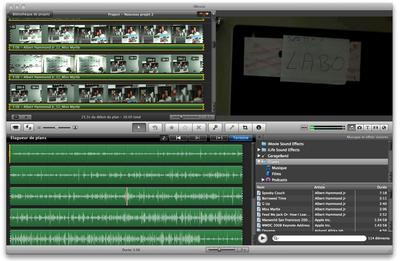
Avec la version 08, Apple a fait table rase du passé en repensant complètement son logiciel de manière assez controversée. L'iMovie nouveau misait sur la suppression de la ligne de temps au profit d'un système de clips juxtaposés assez déroutant, d'autant plus que la plupart des fonctionnalités avancées du logiciel, qui rapprochait iMovie de logiciels plus « pro », avaient disparu au passage. iMovie 09 a depuis corrigé le tir, conservant l'approche nouvelle de la version 08, mais dotant à nouveau le logiciel de fonctionnalités plus avancées permettant de réaliser des montages moins rudimentaires, notamment l'éditeur de précision qui remplaçait partiellement la ligne de temps pour caler précisément ses transitions, ou la gestion des incrustations vidéo. Nous avons déjà évoqué la dernière version d'iMovie dans notre test de la suite iLife '09
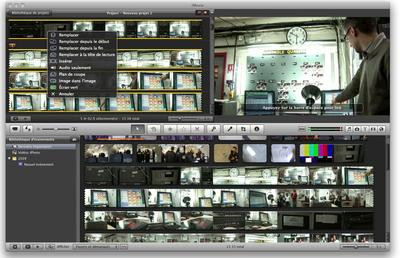
Sommaire :
- Introduction
- Windows Live Movie Maker 2009
- Magix Video Easy
- Pinnacle VideoSpin 2.0
- Conclusion
Windows Live Movie Maker 2009
Dévoilé en version bêta à la sortie de la suite Windows Live Essentials, nous a initialement laissés sans voix devant son ineptie. Certes, son prédécesseur Windows Movie Maker était loin d'être un chef-d'œuvre, mais ça n'était rien par rapport à l'absence totale d'intérêt de cette ébauche de logiciel de montage vidéo, qui se limitait à sa plus simple expression. Heureusement, et contrairement aux autres applications de la suite, la version bêta était loin d'être représentative du produit fini, nettement plus complet.
Acquisition
Avant de parler des fichiers et appareils reconnus pour l'importation de vidéos, il faut préciser que Windows Live Movie Maker est uniquement compatible avec Windows Vista et 7. Si vous utilisez Windows XP, le logiciel ne vous sera même pas proposé à l'installation de la suite Windows Live Essentials. Les différences de compatibilité ne s'arrêtent pas là et touchent également l'importation de vidéos. Ainsi, seuls les utilisateurs de Windows 7 pourront importer des fichiers MP4, MOV, 3GP et AVCHD. Le MP4 pourra être disponible sous Windows Vista si les codecs correspondants sont installés. Pour le reste, le logiciel gère les fichiers AVI, WMV, MPEG-2 et DVR-MS. Pour ces deux derniers, vous devrez néanmoins disposer d'une édition disposant d'un décodeur MPEG-2 (ce qui exclut notamment Windows Vista Professionnel).
Les possibilités au niveau de l'acquisition sont plus claires : le logiciel gère, via Windows Live Photo Gallery, l'importation depuis un caméscope DV/HDV via un assistant d'importation, ou depuis un appareil photo numérique (pour les amateurs de films issus d'APN compacts).
Montage
Une fois les vidéos acquises ou ajoutées au projet, Windows Live Movie Maker affiche une interface quelque peu déroutante du fait de sa parenté avec Microsoft Office 2007. On retrouve ainsi le ruban, dont on saisit très bien l'utilité dans une suite bureautique, mais nettement moins dans un logiciel de montage. Les différents onglets donnent accès aux options principales, aux transitions, aux effets ou encore aux paramètres d'affichage. Comme dans Office, des onglets supplémentaires peuvent s'afficher pour certains éléments tels que les titres ou les pistes son.
La fenêtre est partagée entre un aperçu du film et un banc de montage façon « story board ». Celui-ci s'inspire très fortement de l'interface des dernières versions d'iMovie. Ainsi, les clips ne sont pas disposés sur une ligne horizontale, mais « s'étalent » sur autant de lignes qu'il est nécessaire. Un curseur de zoom permet d'afficher les clips sous forme de simple vignette (vue par défaut) ou sous leur taille « réelle ». Par rapport à iMovie, on regrettera l'impossibilité de « scrubber » en passant simplement la souris sur un clip et surtout le fait que seule la première image d'un clip soit reproduite sur toute sa longueur, ce qui ne donne aucun aperçu visuel de la séquence. Les opérations de montage sont réduites au strict minimum : il est possible de déplacer les clips, de les rogner en définissant le point d'entrée et le point de sortie ou point appréciable pour les utilisateurs d'appareils photo numériques, d'effectuer des rotations à 90°.
Un mot sur la gestion de l'audio pour finir : celle-ci est réduite à sa plus simple expression. Windows Movie Maker permet l'ajout d'une piste musicale qui apparaîtra alors accolée au dessus des clips (on retrouve l'influence visuelle d'iMovie). Un fondu en ouverture ou en fermeture peut être défini et un curseur permet de régler le mixage entre la bande son et le son ambiant de la vidéo, uniquement de manière globale.
Effets, transitions et titres
Les effets et les transitions sont directement accessibles depuis deux onglets dédiés et leur insertion est on ne peut plus simple : il suffit de sélectionner le ou les clips souhaités, puis de sélectionner un effet ou une transition via des menus déroulants là encore très proches des « galeries » d'Office 2007. Les transitions sont automatiquement ajoutées au début du clip sélectionné. Leur durée peut être réglée en saisissant une valeur en secondes. On aurait souhaité pouvoir également les régler en manipulant directement les clips à la souris. L'ajout d'images fixe est assez rudimentaire : il ne faudra pas chercher à réaliser des incrustations, mais on trouvera tout de même la possibilité appréciable d'ajouter facilement des effets de « pan & zoom ».
La gestion des titres privilégie là encore la simplicité : Windows Live Movie Maker permet d'ajouter un titre ou un générique qui seront automatiquement précédés d'un clip sur fond noir au début ou à la fin du film. Un troisième élément, intitulé « légende » permet d'ajouter du texte à n'importe quel endroit du film. Chaque élément dispose d'un certain nombre d'animations prédéfinies (zoom, défilement vertical, balancement...). Le texte peut être directement modifié (taille, police, couleur) et placé sur l'image. Le titrage obtenu sera au final assez basique, mais néanmoins efficace. A la manière des pistes son, les pistes de titres sont accolées en dessous des clips et peuvent être déplacés librement dans le film.
Exportation
Les options d'exportation de vidéo de Windows Live Movie Maker révèlent de bonnes et de mauvaises surprises. Au rang des bonnes nouvelles, on notera la variété des formats en sortie : le logiciel gère le 4:3 et le 16:9e, permet d'exporter de la vidéo HD (720 ou 1080p), SD (640x480 ou 480p) ou au format téléphone portable (320x240). Malheureusement, l'ensemble de ces possibilités d'exportations ne concerne qu'un seul et unique format : le WMV. On se consolera avec un export direct vers YouTube, et la possibilité d'ajouter des plug-ins pour gérer d'autres services tels que Facebook.
Notre avis :
Que penser au final de Windows Live Movie Maker ? Il faut bien admettre que malgré nos craintes, le logiciel s'avère être une agréable surprise. Certes, il s'agit d'un logiciel très basique, ne proposant même pas les fonctionnalités d'un iMovie 09, et on regrettera sa limitation au format WMV en sortie ou son interface plus « bureautique » que créative. Néanmoins, Microsoft a suffisamment revu sa copie par rapport à sa catastrophique version bêta et propose un outil simple et relativement efficace pour monter rapidement une vidéo et l'exporter sur YouTube ou sur disque. Pas si mal en définitive !
- Télécharger Windows Live Movie Maker pour Windows
Magix Video Easy
Dans le domaine du montage vidéo, Magix est connu pour son logiciel Video Deluxe, une solution complète mais pas franchement abordable pour un utilisateur néophyte, ainsi que des outils tels que Video Nomade ou Films sur CD et DVD qui proposent une approche plus basique. Sans doute pas assez pour l'éditeur allemand puisque Magix lance un énième produit, baptisé Video Easy, et destiné exclusivement à un public de grands débutants, ou d'utilisateurs pressés de partager leurs vidéos.
Acquisition
La partie acquisition est souvent fournie chez Magix et Video Easy n'échappe pas à la règle puisqu'il permet d'importer des vidéos issues de caméscopes DV/HDV et AVCHD, mais également l'importation de vidéos depuis plusieurs formats ainsi que l'acquisition analogique via une carte ou un périphérique USB. Pour chaque type d'acquisition, le logiciel fournit un assistant simple d'utilisation détaillant notamment les branchements à effectuer.
Montage
Dire que les possibilités de montage de Magix Video Easy sont des plus basiques est un euphémisme. Le logiciel propose une vue « storyboard » affichant chaque clip sous forme de vignette. Entre chaque vignette , un signe « + » permet d'ajouter une transition. Les clips peuvent être déplacés et la fenêtre de prévisualisation, que l'on pourra qualifier de surdimensionnée permet de définir le point d'entrée et de sortie du clip sélectionné, ou de le fractionner à un point précis. Video Easy étant destiné aux utilisateurs néophytes, notamment ceux qui ont l'habitude d'enregistrer des vidéos sur leur appareil photo numérique, on s'étonnera de l'absence de boutons permettant d'effectuer des rotations à 90° sur les vidéos. En revanche, la présence d'un outil de stabilisation de l'image est plus qu'appréciable. Video Easy permet l'insertion de photos, mais ne propose aucune possibilité d'animation avec celles-ci, pas même d'effet « pan & zoom » à l'image de Windows Live Movie Maker. De même, la gestion du son se limite à l'insertion d'une piste sans possibilité d'édition. Un peu trop léger, pour la peine !
Transitions, effets et titres
Video Easy propose un ensemble assez exhaustif de transitions (volets, balayages, ondes...) et permet en quelques clics de les ajouter et de régler leur durée. On appréciera l'accès direct au fondu enchainé et au fondu au noir, de loin les plus utiles, ainsi qu'un bouton permettant d'ajouter automatiquement la transition sélectionnée à tous les clips suivants. En revanche, si le module d'ajout des transitions est d'une extrême simplicité, il est fortement entaché par la lenteur de l'affichage qui en découle : sur une configuration pourtant relativement puissante, des ralentissements et des saccades insupportables ont été à déplorer lors de la lecture. Plus généralement, on peut constater quelques problèmes de réactivité de l'interface par rapport à l'image. Assez gênant ! On passera rapidement sur les effets, puisque ceux-ci sont tout simplement inexistants ! Les seules possibilités offertes sont le réglage de la luminosité, de la couleur et du contraste !
Au niveau du titrage, le module proposé est là encore assez rudimentaire. Outre l'impossibilité gênante de déplacer directement le texte à la souris (il faut utiliser les boutons directionnels de l'interface), on regrettera le côté minimaliste des animations proposées (défilement horizontal et vertical dans les deux sens et rien de plus !) et l'impossibilité d'ajouter automatiquement un générique de fin ou un titre au début du film comme le propose Windows Live Movie Maker.
Exportation
Les options d'exportations de Video Easy sont, agréable surprise, assez complètes : on trouvera ainsi une prise en charge HD (720 ou 1080p), la possibilité de graver un DVD avec des menus animés ou encore l'exportation directe vers YouTube (ou vers le service en ligne de Magix). Les options sont présentées de manière très claire et nécessitent rarement plus de deux clics pour sélectionner son niveau de qualité et son format. Parlons de ces derniers, ils sont malheureusement assez limités : MPEG2 ou WMV ! On n'aurait pas craché sur une exportation MP4 pour les appareils mobiles, mais on sent pointer le spectre de la non-concurrence avec Vidéo Nomade, un autre produit de Magix spécialement destiné aux baladeurs et autres téléphones.
Notre avis
On ne pourra pas reprocher à Video Easy sa complexité. Sur ce point, Magix a réussi à rendre son logiciel complètement enfantin. Le problème c'est que cette simplicité se traduit en pratique par des limitations sans doute trop grandes pour rendre le produit vraiment intéressant face à un Windows Live Movie Maker largement aussi puissant, pas plus compliqué à utiliser, et gratuit. Cibler les néophytes est une intention louable, mais pour le coup, Magix a peut-être trop forcé la dose avec Video Easy. C'est d'autant plus dommage que l'éditeur dispose déjà de plusieurs logiciels « intermédiaires » pas franchement plus compliqués à utiliser mais faisant moins de compromis au niveau des fonctionnalités. En définitive, Video Easy n'intéressera vraiment que les grands débutants en montage.
Pinnacle VideoSpin 2
L'éditeur Pinnacle est évidemment connu pour son Studio, un logiciel de montage aux fonctionnalités complètes mais à l'ergonomie déjà plus proche d'un outil grand public que d'une solution semi-pro. Néanmoins, malgré sa relative simplicité d'utilisation, Studio demeure assez onéreux et Pinnacle y a sans doute vu une opportunité pour créer un produit plus accessible à partir de la même interface. L'éditeur racheté par Avid a ainsi dévoilé une version gratuite et bridée de Studio, intitulée VideoSpin, il y a deux ans. Le logiciel est passé, depuis, en version 2.0.
Acquisition et importation
La phase d'acquisition fait surgir l'une des différences fondamentales entre Videospin et son grand frère payant : le logiciel ne propose tout simplement pas d'acquisition, que ce soit depuis une source analogique, DV/HDV ou AVCHD. En revanche, il permet d'importer des vidéos depuis de nombreux formats : sur nos tests, des fichiers MOV, AVI, MPEG2 et MPEG4 ont été acceptés sans souci. Notons tout de même que le logiciel ne gère pas non plus les formats HD : les images MPEG4 720p que nous lui avons fournies ont été converties en SD.
Montage
VideoSpin est le seul de nos trois logiciels à avoir recours, et de manière exclusive, à une ligne de temps des plus classiques. L'interface, calquée sur celle de Studio, présente ainsi une piste vidéo, une piste de titrage, une piste d'effets sonores et une piste musicale. L'interface permet d'adapter le niveau de zoom de la ligne de temps, mais on retrouve un des gros défauts des versions de Studio antérieures à la version 12 : il est impossible de passer l'interface en plein écran ! Qui plus est, la fenêtre est de très petite taille sur un écran 22 pouces. Le montage en ligne de temps a ses adeptes et il est vrai que l'on reste partiellement convaincu par les alternatives déployées par Apple ou Microsoft. Néanmoins, pour un logiciel à destination du grand public, on s'étonnera de ne pas trouver de mode « storyboard » d'autant plus que cette visualisation est proposée par Studio. Difficile de ne pas y voir autre chose qu'un bridage purement commercial.
Au niveau de la gestion du son, on remarque plusieurs points intéressants. Tout d'abord, on appréciera la présence d'une piste d'effets sonores, accompagnée d'une bibliothèque de sons d'ambiance (animaux, bruits de fond, foule, véhicules...). L'autre point appréciable est la possibilité de modifier le niveau de chaque piste (vidéo, effets, musique) en définissant une courbe à laquelle on peut ajouter des points à loisir. À titre de comparaison, Video Easy comme Windows Live Movie Maker ne permettent de modifier le son que de manière globale.
Transitions, effets et titres
La gestion des transitions et des effets est, elle aussi, victime du bridage par rapport à Studio. Ainsi, si les transitions sont bien présentes et applicables par glisser/déposer, les effets vidéo sont quant à eux inexistants. Quelques réglages vidéo de base auraient tout de même été les bienvenus... Du côté des transitions, en revanche, rien à redire : on retrouve tous les classiques du genre (fondu, balayage, volet...) et leur manipulation est aisée : une fois placées, elles peuvent être ajustées simplement en les redimensionnant à la souris.
Le module de titrage s'inspire de celui de Pinnacle Studio. On retrouve ses qualités et ses défauts, notamment son interface confuse, mais aussi de nombreux effets de texte plus agréables que Magix Video Easy. Les titres peuvent être, comme dans Studio, placés librement pour un défilement horizontal ou vertical. Ça suffira sans doute pour un usage basique, mais il ne faudra pas en attendre des miracles, pas plus que dans Pinnacle Studio dont la version Ultimate inclut même un module de titrage supplémentaire pour compléter celui-ci.
Exportation
La variété des options d'exportation dépendra de votre porte-monnaie. En effet, si Pinnacle Videospin est gratuit, il faudra mettre la main à la poche pour disposer de tous les codecs d'exportation de vidéos, et notamment les plus intéressants comme le MPEG2, le MPEG4 et le 3GP. On retrouve par défaut uniquement les formats Windows Media, Real Video, AVI et MOV. À condition de s'acquitter de ce « Spinpack », les possibilités sont alors assez étendues : vous pourrez ainsi exporter vos créations sur iPod, PSP ou téléphone portable, ainsi que dans des formats tels que le DivX. VideoSpin propose également plusieurs options de publication sur le web : Yahoo Video et YouTube sont gérés, dans une limite de 100 Mo par fichier. En revanche, VideoSpin fait complètement l'impasse sur la gravure de disques, là encore réservée à son grand frère Studio.
Notre avis :
VideoSpin remplit assez bien son rôle de logiciel de montage gratuit. L'interface héritée de Studio est simple et efficace, les formats gérés en entrée sont nombreux, les possibilités de montage, sans être exhaustives, couvrent les bases et l'exportation vers un site communautaire ou dans un format pour périphérique mobile se fait en quelques clics. Il subsiste malgré tout une impression de bridage volontaire assez désagréable : il est ainsi regrettable de devoir payer un pack de codecs supplémentaires, de ne pas pouvoir appliquer le moindre effet vidéo ou de ne pas disposer d'acquisition DV, sans parler de l'interface certes agréable, mais impossible à maximiser quelque soit sa diagonale d'écran. Malgré ses défauts, VideoSpin s'avère être un logiciel correct au vu de sa gratuité.
Conclusion
Les vacances sont terminées et les films attendent d'être montés. Quel est donc, parmi nos trois logiciels, le plus à même de réaliser rapidement et facilement un montage efficace à partager, par exemple sur un site communautaire ? Windows Live Movie Maker nous préparait au pire, mais finalement, le logiciel de Microsoft s'avère relativement agréable à utiliser. Il est loin d'être parfait : on pourra être dérouté par son interface « bureautique », et ses formats de fichiers variables en font une solution plus intéressante sous Windows 7 que sous Windows Vista (problème : à l'heure où nous écrivons ces lignes, Windows 7 n'est pas encore disponible dans le commerce), notamment grâce à sa prise en charge des fichiers. MOV, souvent utilisé par les APN compacts. Visiblement inspiré par les dernières moutures d'iMovie, il s'avère un peu en retrait par rapport à la version 09 du logiciel d'Apple, mais on apprécie la facilité avec laquelle on réalise l'ajout de transition, ou d'images fixes avec effet « pan & zoom ». On regrettera simplement l'absence d'exportation vers d'autres formats que le WMV, même si au niveau « social », les options sont plus nombreuses, le logiciel gérant notamment YouTube et Facebook via l'ajout d'un plug-in.
Lancé par un Magix toujours aussi prolifique, mais peut-être pas toujours regardant sur la qualité de ses logiciels, Video Easy part d'une bonne intention, mais nous a semblé simplifier un peu trop le propos. Viser l'accessibilité maximum est une chose, mais il ne faut pas que cela se fasse au détriment des possibilités offertes. Or, celles-ci s'avèrent un poil trop limitées sur les fonctionnalités de montage. Le logiciel se rattrape sur ses possibilités d'acquisition (AVCHD, DV/HDV, analogique), mais on finit par se demander pourquoi Magix sort un énième logiciel de montage « light » alors que l'éditeur berlinois propose déjà l'application « Films sur Vidéo » plutôt bien fait dans son genre, simple d'utilisation sans être simpliste.
Terminons par VideoSpin de Pinnacle, un logiciel satisfaisant sur certains points comme son interface héritée de Pinnacle Studio, mais frustrant sur ses limitations et sa fausse promesse de gratuité : pour l'utiliser pleinement, il faudra tout de même s'acquitter d'un pack de codec payant. On notera aussi une tendance, logique, de la part de Pinnacle à vouloir vous vendre une licence de Studio. Videospin est évidemment un produit d'appel destiné à satisfaire autant qu'à frustrer les utilisateurs ayant besoin de fonctionnalités supplémentaires. En l'état, il fera tout de même office de solution de montage correcte pour ceux que le nouveau Windows Live Movie Maker rebute.
En définitive, que dire de ces logiciels en général ? Il est clair qu'aucun d'entre eux ne remplace une solution de montage classique et on ne saura les recommander que pour des tâches basiques telles que l'envoi d'une vidéo sur YouTube. Pour un peu plus de complexité, il faudra passer à un logiciel commercial plus conséquent. Nous aurons prochainement l'occasion de revenir sur ces derniers, la rentrée étant traditionnellement la période de mise à jour de Studio, Power Director, Premiere Elements et autres Video Deluxe.
- Venez discuter de cet article sur le Forum Clubic